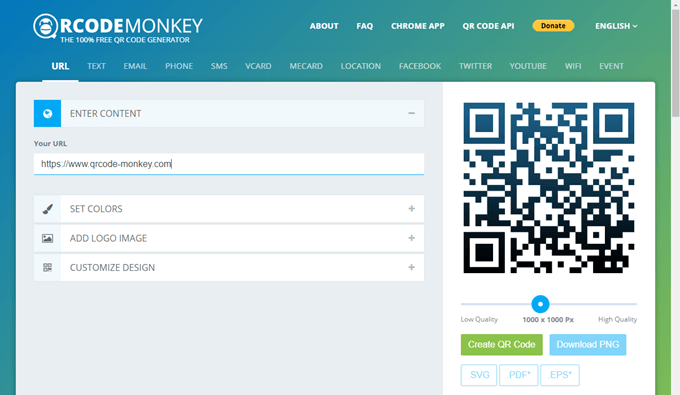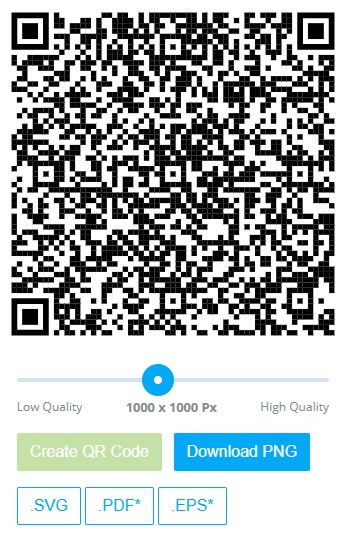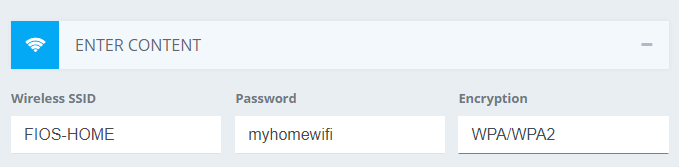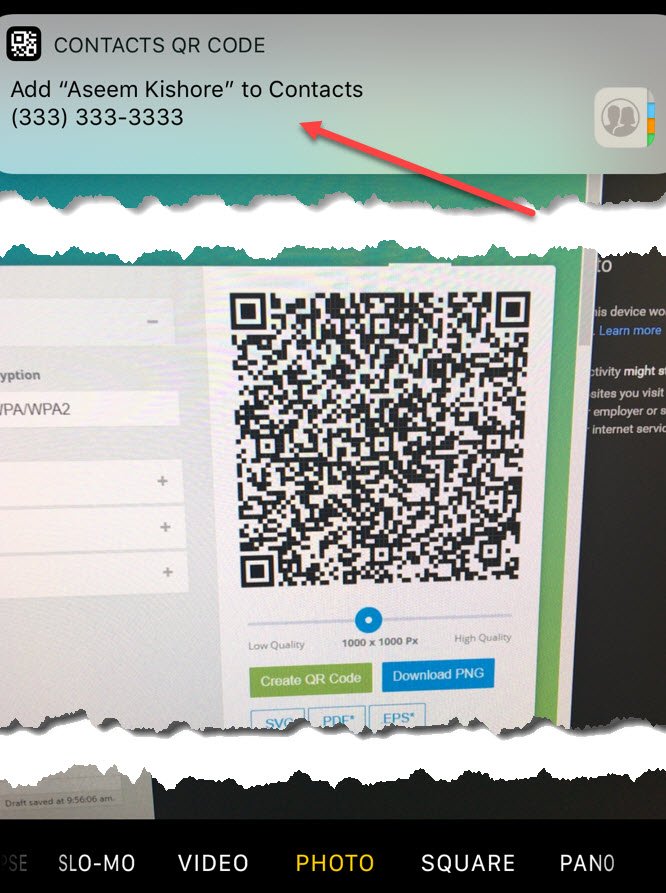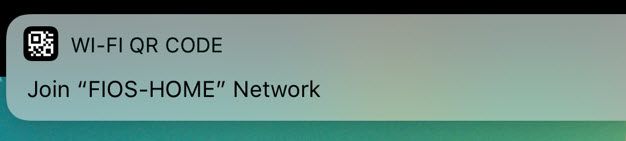Zwykle, gdy ktoś przychodzi do twojego domu i prosi o połączenie z twoją siecią WiFi, albo znajdziesz hasło, jeśli go nie pamiętasz, albo ręcznie, i podłącz je ręcznie do sieci. Ponadto, gdy poznajesz kogoś nowego i chcesz uzyskać jego dane kontaktowe, zwykle wymieniasz numery, dzwonisz do siebie, a następnie tworzysz nowy kontakt z danymi osoby.
Prawdopodobnie to się nie zmieni w najbliższym czasie, ale z Fajna nowa technologia wbudowana w nasze telefony, zdecydowanie możesz się wyróżnić, znacznie upraszczając ten proces. Znajomy niedawno powiedział mi o darmowej stronie internetowej, która pozwala tworzyć własne kody QR dla całej gamy różnych zastosowań. Jeśli nie masz pewności co to jest kod QR, sprawdź Wpis na wiki.
A więc w jaki sposób generowanie własnego kodu QR jest rzeczywiście przydatne? Cóż, dla tych, którzy używają najnowszej wersji iOS (11), kody QR są o wiele bardziej przydatne, ponieważ domyślna aplikacja kamery może teraz je automatycznie odczytać. Oznacza to, że nie ma potrzeby pobierania osobnej aplikacji tylko po to, aby zeskanować kod QR.
Ponadto, w przypadku iOS 11, nie tylko skanuje kod QR, umożliwia także włączenie tych danych do telefonu. Na przykład, jeśli utworzysz kod QR z danymi uwierzytelniającymi Wi-Fi, każdy, kto zeskanuje ten kod, będzie mógł automatycznie połączyć się z twoją siecią Wi-Fi bez konieczności ręcznego wpisywania hasła itp. Niestety, dla użytkowników Androida nie jest to tak proste w użyciu . Zależy to od posiadanego telefonu, wersji Androida, itp.
Utwórz niestandardowy kod QR
Pierwszą rzeczą, którą chcesz zrobić, jest utworzenie niestandardowego kodu QR kod. Najlepszym sposobem na to jest skorzystanie z darmowej witryny o nazwie QRCode Monkey. Jest całkowicie bezpłatny i bardzo łatwy w użyciu. Dosłownie stworzyłem mój pierwszy kod QR w około 2 minuty.
Po drugiej stronie zobaczysz różne typy kodów QR, które możesz utwórz: URL, SMS, E-mail, Telefon, SMS, VCARD, MECARD, Lokalizacja, Facebook, Twitter, YouTube, WiFi lub Event. W tym artykule podam przykłady WiFi i VCARD, ponieważ są to dwa testowane w moim smartfonie.
Kliknij VCARD i pozostaw wersję na 2.1. Wersja 3 prawdopodobnie będzie działać z iOS 11, ale nie przetestowałem go. Teraz wprowadź wszystkie informacje, które chcesz zapisać w swoim kodzie QR. Jak widać, możesz dodać sporo informacji.
A więc zamiast tylko dzielić się z kimś swoim numerem i pisać wszystkie inne informacje możesz szybko udostępnić w kilka sekund, a poniżej pokażę, jak to zrobić. Po wprowadzeniu treści mają opcje zmiany kolorów, dodania obrazu logo, dostosowania kształtu itp., Ale nie zrobiłem tego z żadnym. Po prostu kliknij przycisk Utwórz kod QRpo prawej stronie.
Powinieneś zobaczyć zmianę projektu, a teraz będzie miał całą masę mniejszych kropek . Możesz także kliknąć przycisk Pobierz PNGlub pobrać kod QR w formatach SVG, PDF lub EPS.
To dosłownie! Utworzono niestandardowy kod QR, który można wydrukować lub skopiować na telefon. W moim przypadku właśnie wysłałem do siebie plik PNG i otworzyłem go na moim iPhonie. Następnie zapisałem obraz na rolce aparatu, a następnie poszedłem do aplikacji Notatki i wstawiłem kod QR do nowej notatki wraz z nagłówkiem, aby określić, jakie informacje są przechowywane.
Możesz teraz wstawić to QR gdzie chcesz skanować. Możesz umieścić go na swojej stronie internetowej, wydrukować na wizytówce itp. Łatwo też tworzyć inne kody QR. Moim ulubionym jest WiFi. Kliknij na to i wpisz swój bezprzewodowy SSID, hasło i wybierz rodzaj szyfrowania dla twojej sieci.
Utwórz kod QR i pobierz obraz. Teraz, gdy już wiesz, jak szybko i łatwo tworzyć kody QR dla różnych celów, porozmawiajmy o tym, jak możesz z nich korzystać.
Zeskanuj kody QR za pomocą smartfona
Teraz dla zabawy: skanowanie twoich kodów QR. Jak wspomniałem wcześniej, całe to ćwiczenie jest o wiele fajniejsze, jeśli na Twoim iPhonie lub iPadzie zainstalowany jest iOS 11. Użytkownicy Androida będą musieli pobrać aplikację do skanowania QR, która nie jest tak użyteczna ani bezproblemowa.
Na iPhonie otwórz i otwórz normalną aplikację aparatu. Upewnij się, że jesteś na zdjęciulub Square. Teraz po prostu wyceluj aparat w kod QR, a zobaczysz, że pojawiło się trochę magii! Kod QR może być na ekranie telefonu, ekranie komputera lub wydrukowany, nie ma znaczenia.
Jak widać, wystarczy umieścić kod QR, który utworzyłem na stronie internetowej przed kamerą, a na górze pojawi się powiadomienie Kod QR dla Kontaktów. Wystarczy dotknąć tego i bam, otworzy się nowy ekran kontaktowy zawierający wszystkie informacje wpisane wcześniej już wypełnione! Po prostu kliknij Zapiszi gotowe. Fajnie jest, że nie trzeba nawet naciskać przycisku, aby zrobić zdjęcie, tylko widzi kod QR w widoku i automatycznie go interpretuje.
Ta sama awesomeneska ma miejsce, gdy skanujesz kod QR WiFi! Wystarczy dotknąć go i przyłączy się do tej sieci! Nie musisz otwierać ustawień Wi-Fi ani nic. Jest całkiem fajny. Powinieneś zdecydowanie spróbować, jeśli masz zainstalowany system iOS 11 na swoim telefonie. Oczywiście, ktoś, kto nie ma iPhone'a z iOS 11, nie będzie pod wielkim wrażeniem, ale dla tych, którzy to robią, będzie jak magia. Mam nadzieję, że przyszłe wersje Androida będą obsługiwać ten sam poziom integracji kodu QR, jak w iOS. Ciesz się!